E-posta/I-Faks İletişimi Ayarlama
Taranan belgeleri bilgisayara gerek kalmadan, e-posta/l-faks yoluyla doğrudan göndermek için e-posta sunucusu, kimlik doğrulama yöntemleri vb. iletişim ayarlarını yapılandırmanız gerekir. Genel olarak, gönderme için SMTP sunucusu ve alma için SMTP veya POP3 sunucusu kullanılır. Kodlama ve diğer parametreleri ayarlayabilirsiniz. Gerekli ayarların ayrıntıları için internet hizmet sağlayıcısına veya ağ yöneticisine başvurun.
1
 (Ayarlar/Kayıt) öğesine basın.
(Ayarlar/Kayıt) öğesine basın.2
<Fonksiyon Ayarları>  <Gönder>
<Gönder>  <E-Posta/I-Faks Ayarları>
<E-Posta/I-Faks Ayarları>  <İletişim Ayarları> öğelerine basın.
<İletişim Ayarları> öğelerine basın.
 <Gönder>
<Gönder>  <E-Posta/I-Faks Ayarları>
<E-Posta/I-Faks Ayarları>  <İletişim Ayarları> öğelerine basın.
<İletişim Ayarları> öğelerine basın.3
İletişimi ayarlayın.
|
1
|
Temel ayarları belirtin.
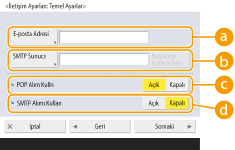
 <E-posta Adresi> <E-posta Adresi>
Makinenin e-posta adresini girin.
Kullanıcı adı (@ işaretinin solundaki kısım) olarak herhangi bir ad belirtebilirsiniz. @ işaretinin sağındaki kayıtlı ana bilgisayar adını girin.
 <SMTP Sunucs> <SMTP Sunucs>
SMTP sunucusunun adını (veya bir IP adresini) girin.
Ayarları belirttikten sonra <SMTP> bağlantısını kontrol edin.

Uzak Kullanıcı Arabirimi'nde [SMTP Kimlik Doğrulamasını Kullan (SMTP AUTH)] kısmında [Parola] belirtildiğinde, [SMTP Sunucs] kısmındaki sunucu adresini değiştirmek ve kaydetmek isterseniz parolayı [SMTP Kimlik Doğrulamasını Kullan (SMTP AUTH)] içindeki [Parola] kısmına girmeniz gerekir.
 <POP Alım Kulln> <POP Alım Kulln>
POP3 sunucusunu kullanarak e-posta ve I-faks almak istediğinizde <Açık> seçeneğini belirleyin.
 <SMTP Alımı Kullan> <SMTP Alımı Kullan>
Makineyi e-posta ve I-faks almak için bir SMTP sunucusu yapmak istediğinizde <Açık> seçeneğini belirleyin. Makinenin ana bilgisayar adını DNS sunucusuna kaydetmezseniz SMTP yoluyla alım yapamayacağınıza dikkat edin.
|
|
2
|
<Sonraki> öğesine basın.
|
|
3
|
POP sunucu ayarlarını belirtin.
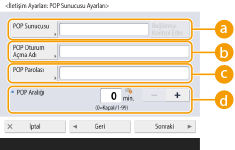
 <POP Sunucusu> <POP Sunucusu>
POP3 sunucusunun adını (veya bir IP adresini) girin.
Ayarları belirttikten sonra <POP Sunucusu> bağlantısını kontrol edin.
 <POP Oturum Açma Adı> <POP Oturum Açma Adı>
Bir POP3 sunucusu kullanmak için belirtilen posta hesabının alfasayısal karakterlerden oluşan kullanıcı adını girin.
 <POP Parolası> <POP Parolası>
Bir POP3 sunucusu kullanmak için belirtilen posta hesabının parolasını girin.

Uzak Kullanıcı Arabirimi'nde [POP Parolası] belirtildiğinde, [POP Sunucusu] kısmındaki sunucu adresini değiştirmek veya kaydetmek isterseniz parolayı [POP Parolası] kısmına girmeniz gerekir.
 <POP Aralığı> <POP Aralığı>
Otomatik olarak POP kullanma aralığını dakika cinsinden ayarlayabilirsiniz.
|
|
4
|
<Sonraki> öğesine basın.
|
|
5
|
Şifreli iletişim ayarlarını belirtin.
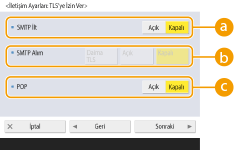
 <SMTP İlt> <SMTP İlt>
SMTP sunucusuna gelen veya sunucudan giden iletişimi TLS kullanarak kodlamak için <Açık> seçeneğini belirleyin. <Açık> olarak ayarlandığında sunucuyla iletişim sırasında TLS sunucu sertifikasını onaylayabilir ve doğrulama öğelerine CN’yi ekleyebilirsiniz. <E-Posta/I-Faks Ayarları>
 <SMTP İlt İçin TLS Sertifikasını Onayla> <SMTP İlt İçin TLS Sertifikasını Onayla> <SMTP Alım> <SMTP Alım>
SMTP sunucusunu kullanarak e-posta ve I-faks alırken iletişimi TLS ile kodlamak için <Daima TLS> veya <Açık> seçeneğine basın. Kodlanmış veriler dışında veri almak istemiyorsanız <Daima TLS> öğesini seçin.
SMTP alımını TLS ile şifrelemek için anahtar çiftini önceden hazırlayın. TLS için Anahtar ve Sertifika Yapılandırma
 <POP> <POP>
POP3 sunucusuna gelen veya sunucudan giden iletişimi TLS kullanarak kodlamak için <Açık> seçeneğine basın. <Açık> olarak ayarlandığında sunucuyla iletişim sırasında TLS sunucu sertifikasını onaylayabilir ve doğrulama öğelerine CN’yi ekleyebilirsiniz. <E-Posta/I-Faks Ayarları>
 <POP Alım İçin TLS Sertifikasını Onayla> <POP Alım İçin TLS Sertifikasını Onayla> |
|
6
|
<Sonraki> öğesine basın.
|
 Gönderimden Önce POP kimlik doğrulamasını ayarlama
Gönderimden Önce POP kimlik doğrulamasını ayarlama
Göndermeden önce POP kimlik doğrulaması (SMTP’den önce POP), göndermeden önce POP sunucusu (alım posta sunucusu) tarafından yapılan bir kullanıcı doğrulamasıdır. Bu işlev, üçüncü tarafların gönderdiği yetkisiz e-postaları engeller.
|
1
|
Tüm öğeleri belirtin.
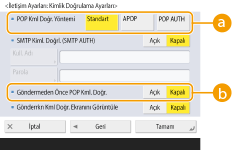
 <POP Kml Doğr. Yöntemi> <POP Kml Doğr. Yöntemi>
POP3 sunucusunun kimlik doğrulama yöntemlerini ayarlayın. Kimlik doğrulaması sırasında parolayı kodlamak için <APOP> öğesini seçin. Posta alırken kullanıcı kimliğini doğrulamak (POP) için <POP KİM DOĞ> öğesini seçin.
 <Göndermeden Önce POP Kml. Doğr.> <Göndermeden Önce POP Kml. Doğr.>
POP3 sunucusunu kullanarak kimlik doğrulaması yapmak için <Açık> seçeneğine basın.
|
 SMTP kimlik doğrulamasını ayarlama
SMTP kimlik doğrulamasını ayarlama
SMTP kimlik doğrulaması (SMTP AUTH), e-postalar gönderildiğinde kullanıcı adlarını ve parolaları denetleyerek kullanıcıları doğrular. Ayrıca SMTP iletişimini (gönderilen ve alınan) de kodlayabilir.
|
1
|
Tüm öğeleri belirtin.
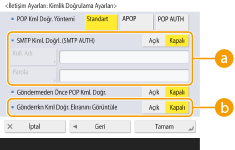
 <SMTP Kiml. Doğrl. (SMTP AUTH)> <SMTP Kiml. Doğrl. (SMTP AUTH)>
SMTP kimlik doğrulamasını kullanmak için <Açık> seçeneğine basın ve <Kullanıcı Adı> ile <Parola> bölümlerinde belirtilen posta hesaplarının kullanıcı adını ve parolasını girin.

Kullanıcı adı ve parola
Alınan belgeler iletilirken de <SMTP Kimlik Doğrulaması> için <Kullanıcı Adı> ve <Parola> kullanılır.
İletme, <SMTP Sunucusu Kml Doğr. İçin Kullanılan Bilgi> ayarlarından bağımsız olarak "Sabit Cihaz Kimlik Doğrulaması" olarak gerçekleştirilir. (<SMTP Sunucusu Kml Doğr. İçin Kullanılan Bilgi>)
 <Gönderrkn Kml Doğr. Ekranını Görüntüle> <Gönderrkn Kml Doğr. Ekranını Görüntüle>
E-posta ve I-faks gönderirken kullanıcı adı ve parola girişi ekranını görüntülemek için <Açık> seçeneğine basın.

SMTP kimlik doğrulamasını ayarlarken
Aşağıdaki üç yöntemden birini kullanarak kimlik doğrulama yöntemini belirtin.
Sabit Aygıt Kimlik Doğrulaması
Gönderirken kimlik doğrulama bilgilerini girme
Her bir kullanıcının bilgilerini kaydetme
Sabit Aygıt Kimlik Doğrulaması: <SMTP Kiml. Doğrl. (SMTP AUTH)> için girilen <Kullanıcı Adı> ve <Parola> kullanıldığında ve gönderirken kimlik doğrulama ekranı (SMTP Sunucusuna Bağlan) görüntülenmediğinde
Ayarları aşağıda belirtilen şekilde belirleyin.
<SMTP Kiml. Doğrl. (SMTP AUTH)>: <Açık>
<Kullanıcı Adı>: Kullanıcı adını girin.
<Parola>: Parolayı girin.
<Gönderrkn Kml Doğr. Ekranını Görüntüle>: <Kapalı>
<SMTP Sunucusu Kml Doğr. İçin Kullanılan Bilgi>: <Cihaz Ayarları>
Gönderirken kimlik doğrulama bilgilerini girme: <SMTP Kiml. Doğrl. (SMTP AUTH)> için girilen <Kullanıcı Adı> ve <Parola> kullanıldığında ve gönderirken kimlik doğrulama ekranı (SMTP Sunucusuna Bağlan) görüntülendiğinde
<SMTP Kiml. Doğrl. (SMTP AUTH)> için girilen <Kullanıcı Adı> ve <Parola>, gönderirken kimlik doğrulama bilgisi olarak girildiğinde.
<SMTP Kiml. Doğrl. (SMTP AUTH)> için girilen <Kullanıcı Adı> ve <Parola> girilmediğinde (boş), gönderirken kimlik doğrulama bilgileri de boş olur.
Ayarları aşağıda belirtilen şekilde belirleyin.
<SMTP Kiml. Doğrl. (SMTP AUTH)>: <Açık>
<Kullanıcı Adı>: Kullanıcı adını girin.
<Parola>: Parolayı girin.
<Gönderrkn Kml Doğr. Ekranını Görüntüle>: <Açık>
<SMTP Sunucusu Kml Doğr. İçin Kullanılan Bilgi>: <Cihaz Ayarları>
Her bir kullanıcının bilgilerini kaydetme: <Her Kull. İçin Kaydedilen Bilgi> kullanıldığında ve gönderirken kimlik doğrulama ekranı (SMTP Sunucusuna Bağlan) görüntülenmediğinde
Yerel aygıtta kayıtlı kullanıcı adı ve parola kullanılarak SMTP kimlik doğrulaması yapılır.
Ayarları aşağıda belirtilen şekilde belirleyin.
<SMTP Kiml. Doğrl. (SMTP AUTH)>: <Açık>
<Gönderrkn Kml Doğr. Ekranını Görüntüle>: <Kapalı>
<SMTP Sunucusu Kml Doğr. İçin Kullanılan Bilgi>: <Her Kull. İçin Kaydedilen Bilgi>
|
4
<Tamm> öğesine basın.

|
|
Ortamınıza bağlı olarak SMTP/POP3 bağlantı noktası numarasını belirtmeniz gerekebilir. Ayrıntılar için internet hizmet sağlayıcısına veya ağ yöneticilerine başvurun. <SMTP TX/POP RX için Port Numarası Belirle>
|